怎么撤销文件夹的隐藏属性 取消文件夹隐藏属性的步骤
更新时间:2024-03-13 11:55:12作者:xiaoliu
在日常使用电脑的过程中,我们经常会遇到需要取消文件夹隐藏属性的情况,当我们需要查看某个文件夹中的内容,却发现它被隐藏了,这时就需要对文件夹的隐藏属性进行撤销。下面将介绍取消文件夹隐藏属性的具体步骤。
操作方法:
1.首先我们需要打开放有隐藏文件夹的磁盘或者文件夹,本次小编打开的是文件夹,如图所示:
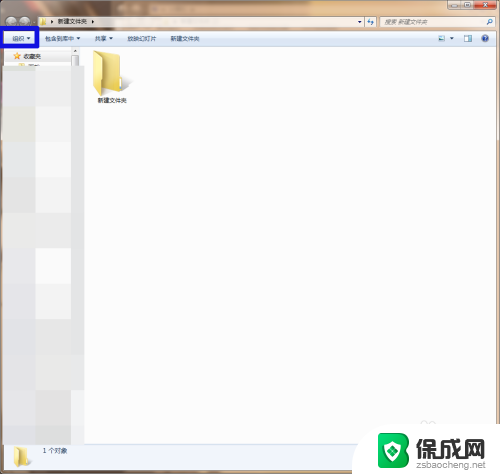
2.然后需要我们点击文件夹上方功能区的“组织”,然后点击“文件夹和搜索选项”。如图所示:
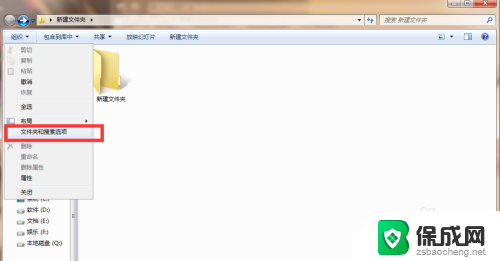
3.打开文件夹和搜索选项之后,我们需要点击“查看”。然后设置“显示隐藏的文件、文件夹和驱动器”,然后点击确定,如图所示:
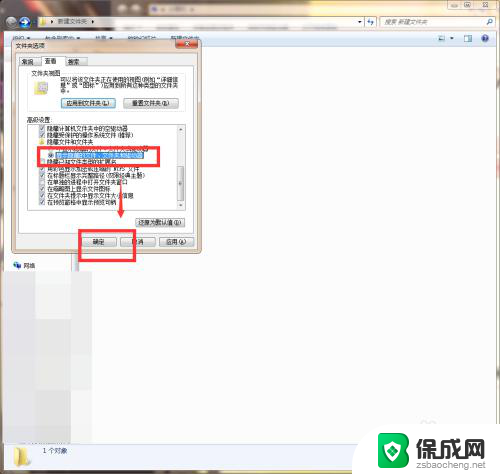
4.然后我们需要点击文件夹内显示的隐藏文件夹,我们右键单击后点击文件夹的“属性”。如图所示:
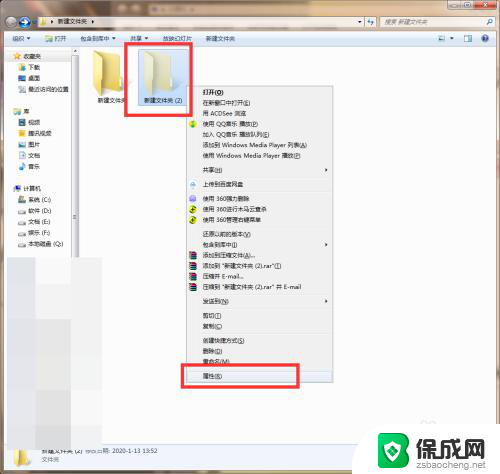
5.然后我们需要点击取消勾选“隐藏”,然后点击确认即可,如图所示:
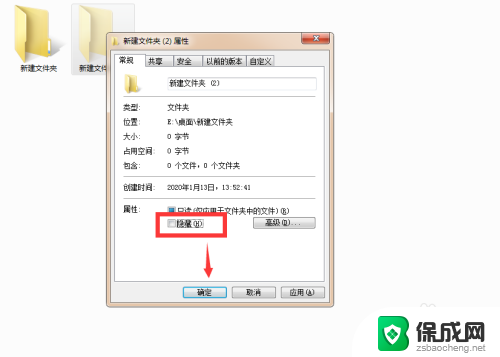
以上就是如何取消文件夹的隐藏属性的全部内容,如果还有不清楚的用户,可以参考以上小编的步骤进行操作,希望能对大家有所帮助。
怎么撤销文件夹的隐藏属性 取消文件夹隐藏属性的步骤相关教程
-
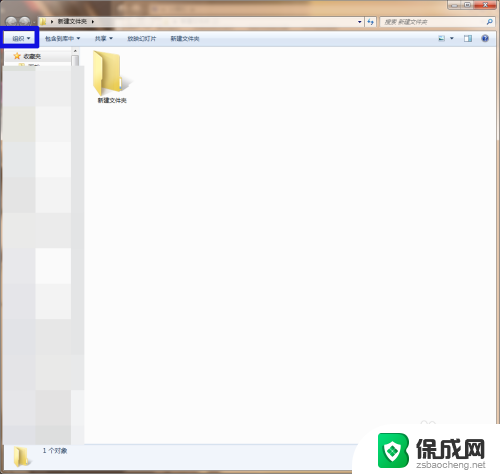 怎样取消文件夹的隐藏 取消文件夹隐藏属性的方法
怎样取消文件夹的隐藏 取消文件夹隐藏属性的方法2023-11-29
-
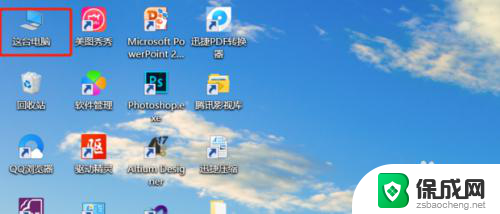 怎么看c盘隐藏文件夹 C盘中被隐藏文件的查看步骤
怎么看c盘隐藏文件夹 C盘中被隐藏文件的查看步骤2023-12-12
-
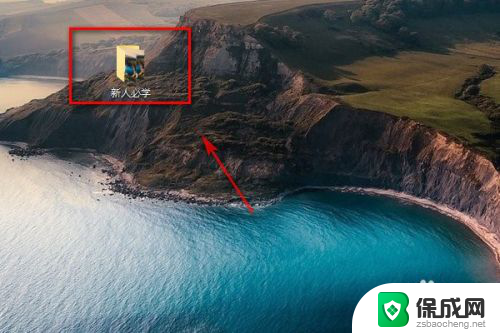 隐藏的文件夹怎么弄出来 如何隐藏电脑桌面上的文件夹
隐藏的文件夹怎么弄出来 如何隐藏电脑桌面上的文件夹2024-02-27
-
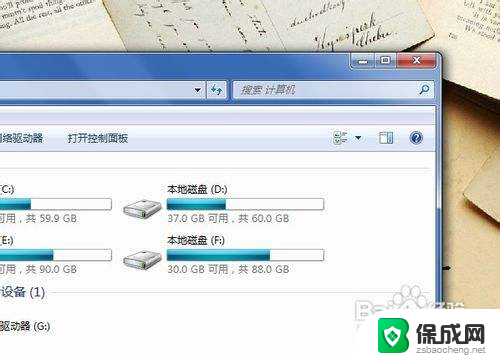 电脑里的隐藏文件夹怎么找 隐藏文件夹怎么显示
电脑里的隐藏文件夹怎么找 隐藏文件夹怎么显示2024-02-11
-
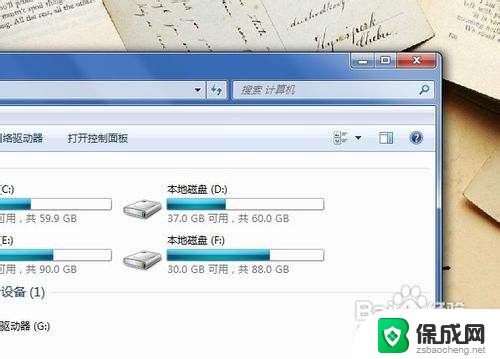 怎样把隐藏的文件夹找出来 隐藏文件夹怎么显示出来
怎样把隐藏的文件夹找出来 隐藏文件夹怎么显示出来2024-08-12
-
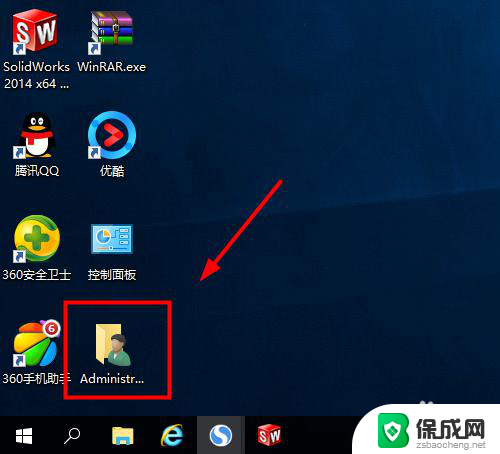 桌面administrator文件夹隐藏 如何隐藏桌面上的管理员文件夹
桌面administrator文件夹隐藏 如何隐藏桌面上的管理员文件夹2023-12-22
电脑教程推荐
- 1 win笔记本电脑连接不上任何网络 笔记本电脑无线网连接失败怎么修复
- 2 windows桌面布局改变 电脑桌面分辨率调整偏移
- 3 windows怎么点一下就打开软件 怎么用键盘启动软件
- 4 如何查看windows ip 笔记本怎么查自己的ip地址
- 5 windows电脑开不了机黑屏 电脑黑屏开不了机怎么解决
- 6 windows批量重命名文件规则 电脑如何批量重命名多个文件
- 7 机械师笔记本bios设置中文 BIOS中文显示设置教程
- 8 联想电脑蓝牙鼠标怎么连接电脑 联想无线鼠标连接电脑步骤
- 9 win 10 桌面消失 电脑桌面空白怎么办
- 10 tws1经典版耳机如何重新配对 tws1耳机无法重新配对